在win10系统中,有一个无线同屏的功能,可以方便我们将手机屏幕投影到电脑上,许多用户都非常感兴趣,但是却不知道要怎么将手机屏幕投影到win10电脑上,其实方法很简单,这就给大家分享一下具体的步骤。
1、打开win10电脑“设置”,单击“系统”;

2、单击”投影到此电脑“,在右边对投影进行设置;
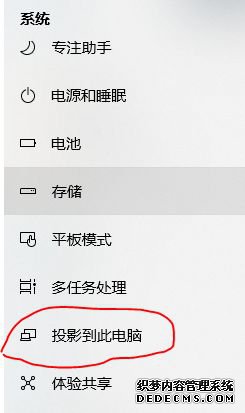
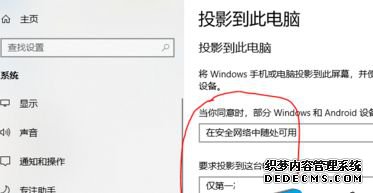
3、单击电脑右下角的通知图标,选择“仅电脑屏幕”;

4、打开手机设置,选择“其他链接方式”;
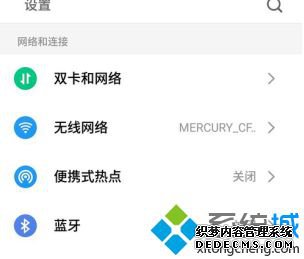
5、选择“投射屏幕”;
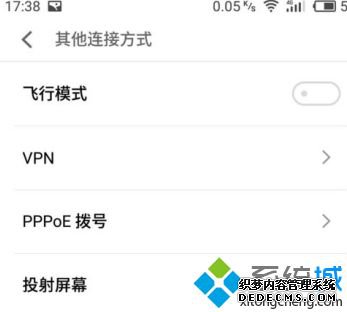
6、打开“投射屏幕”开关,从“可用设备”中找到需要投影的电脑并单击连接;
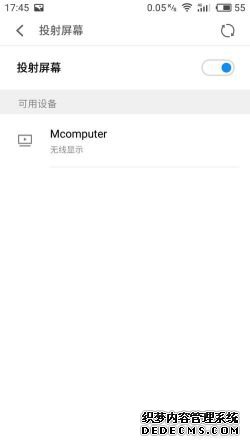
7、电脑右下角会弹出连接选项,选择”是“;
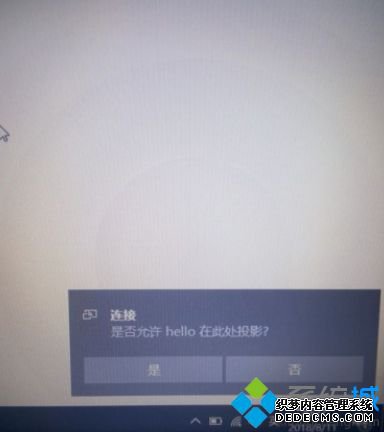
8、桌面跳转到“即将投影”界面;

9、几秒后手机投影在电脑屏幕上,至此我们就可以进行投影操作了。

上面给大家介绍的就是手机屏幕怎么投影到win10系统电脑上的详细内容,感兴趣的用户们可以按照上面的方法来操作即可。
------相关信息------



